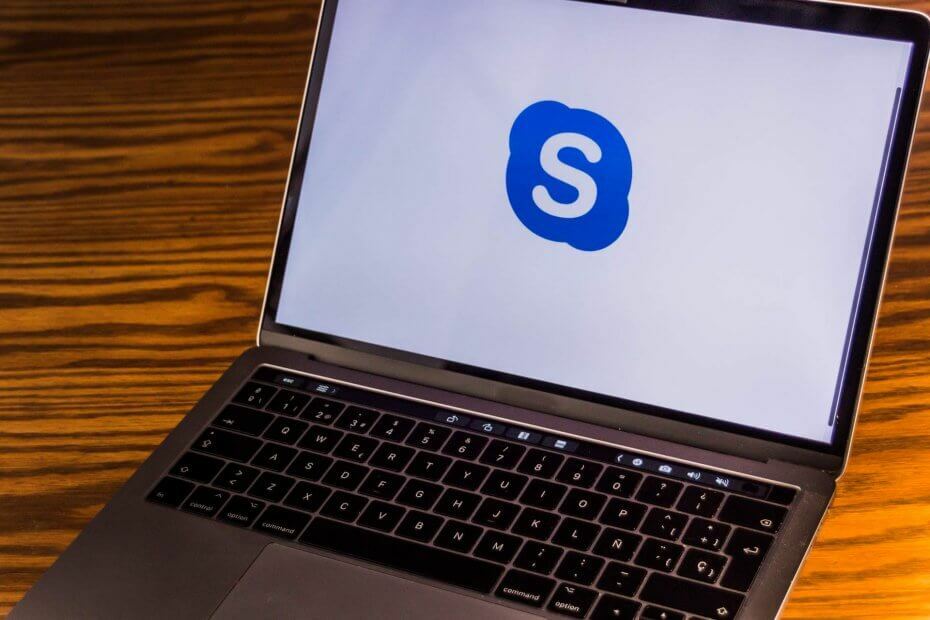XİNDİRME DOSYASINI TIKLAYARAK KURULUM
- DriverFix'i İndirin (doğrulanmış indirme dosyası).
- Tıklamak Taramayı Başlat tüm sorunlu sürücüleri bulmak için.
- Tıklamak Sürücüleri güncelle yeni sürümler almak ve sistem arızalarını önlemek için.
- DriverFix tarafından indirildi 0 bu ay okuyucular
Windows 8, özellikle taşınabilir veya dokunmatik tabanlı bir cihaz kullanıyorsanız harika bir işletim sistemidir. Neden? Eh, çünkü Windows 8'in piyasaya sürülmesiyle Microsoft, bunu yapmak isteyen yeni bir platform yarattı ve sağladı. İster işle ilgili faaliyetlerden ister eğlenceden bahsediyor olalım, tüm eylemlerinizde size yardımcı olmak amaç.
Bu nedenle, Windows 8, Windows deneyiminizi iyileştirebilecek diğer yerleşik uygulamalar ve yeteneklerle birlikte daha kullanıcı dostu bir arayüze sahiptir. Bu konuda bazı yeni özellikleri kullanarak klasik işlemleri daha kolay ve hızlı yapabileceğinizi bilmelisiniz. Örneğin, farenizi kullanarak Metro uygulamalarında uzaklaştırma veya yakınlaştırma yapabilirsiniz. Bunu yapmak kolaydır, ancak bu özelliği kullanmadıysanız, Windows 8 veya Windows 8.1 tabanlı cihazınızda uzaklaştırmak veya yakınlaştırmak için farenizi nasıl kullanacağınızı anlamakta sorun yaşayabilirsiniz.
Bu nedenle, Windows 8 sistemine entegre olan bu yeni özelliği nasıl kolayca kullanabileceğimize bakalım.
Windows 8 ve Windows 8.1'de Fare İle Uzaklaştırma/Yakınlaştırma
Metrodayken ve farenizi kullanırken, fare işaretçinizi belirli bir başlığın üzerine getirdiğinizde, ekranınızın altında bir kaydırma çubuğu görüntülenecektir. Şimdi, uzaklaştırmak veya uzaklaştırmak için aslında o kaydırma çubuğunu kullanmanıza gerek yok. Tek yapmanız gereken fare işaretçinizi ekranın sağ veya sol kenarlarının ortasına getirmek. Bunu yaparken Metro, farenizle işaret ettiğiniz yönde otomatik olarak kayar. Ayrıca, benzer sonuçlar elde etmek için farenizin tekerleğini kullanarak uzaklaştırma veya yakınlaştırma yapabilirsiniz.
Ayrıca belirli bir uygulamada uzaklaştırma veya yakınlaştırma için klasik yöntemi kullanabilirsiniz: Ctrl klavyeye basın tuşuna basın ve belirtilen düğmeyi basılı tutarken, tekerleği kullanarak aşağı veya yukarı kaydırın. fare.
Windows 8 veya Windows 8.1 platformunu kullanırken farenizle bu şekilde kaydırabilir, uzaklaştırabilir ve yakınlaştırabilirsiniz.